【精品】Unity3d-GUI入门
unity3d游戏开发之GUI的使用

阅读使人快乐,成长需要时间GUI是图形用户界面(Graphical User Interface)的缩写和简称,又叫图形用户接口。
听起来好像很专业的感觉,其实我们每天都在接触。
比如浏览器上面的前进、后退、收藏按钮、地址栏、右键菜单,甚至整个浏览器窗口都可以叫GUI。
而通常人们眼中的黑客高手,都是喜欢在一个全是字符的屏幕上啪啪啪飞快地键入一些晦涩难懂的字母,然后自称极其安全的某某防火墙系统就被攻破了。
这种界面正好与GUI 相对,叫做命令行界面,CLI(Command-Line Interface)。
作为次世代游戏引擎,制作的游戏当然不会用字符界面来显示各种信息。
虽然曾经的文字类的MUD游戏被誉为一代经典,MUD –Multiple User Domain,多用户交流领域,现在北大还开着此类游戏服务器。
但这样的游戏已经小众化了,并不符合人们日渐增长的对图形界面的高要求。
正如现在很少有家庭用户再用DOS/Linux系统了,Windows/MacOSX已经成了标配,甚至Linux都有了ubuntu,接下来还有可能是iOS、Android、Win8这类以触摸为主要操作的系统。
因此GUI组件就应运而生了,Unity中有两个常用的GUI组件,GUI Text 和GUI Texture。
顾名思义前者是用来显示文本的,后者则是用来显示贴图。
以魔兽世界里的头像为例,如果我们要制作这样的效果,那么玩家的名字和等级都可以用GUI Text来表现,而头像和血条,还有那些边框则都可以用GUI Texture来表现。
于是用Wow Model Viewer挖了半天,找到以下素材,准备开工山寨一个^_^。
∙原型头像一枚,懒得再上游戏里截图再修改了。
∙血条纹理一枚,游戏里的进度条都靠它来表现了。
∙头像框体一枚,嗯,它就是一个框而已。
∙等级框体一枚,嗯……同上。
将资源井然有序地分类存放是个良好的习惯,也是项目的第一步。
把这几个贴图全都拖到”Textures/GUI“目录下面,并选中它们把Texture Type更改为GUI(可以按住Ctrl 多选,一并更改)。
Unity3d NGUI控件知识

一、Panel更多精彩请关注:【狗刨学习网】1、Alpha属性影响所有在panel下面的widget。
所以可以用它来淡出整个窗口2、如果你的UI需要被灯光影响,需要勾选上Normals。
3、没有panel所有东西都不能够被渲染出来。
如果你对Unity熟悉,你可以把UIPanel当做Renderer4、Panel会根据dimensions自动Clip所有它的子节点。
使用这个功能需要选择Clipping 下拉列表中的任意选项,之后调整Scene View中紫色矩形的尺寸,就像调整widget的尺寸一样。
通过这样做你可以把一个panel放到Scroll View中,让他轻松的拖拽。
5、一个动力学Rigidbody会自动增加到你的panel上,因为对于Unity来说这样会提升性能。
移动静态的collider会有很多消耗性能的操作,但是移动rigidbody就不会。
二、Camera1、UICamera真正做的事情是发送NGUI事件给所有被当前camera渲染的object,camera 是UICamera脚本所在的那个。
其实这个脚本做的事情和UI无关。
事实上如果你想让游戏里面的object接收OnPress、OnClick、OnDrag等这类事件,你需要把UICamera挂在你的主相机上2、UICamera的选项Event Type用来决定脚本如何排序mouse或者touch触发的事件。
如果是UI模式,这些事件顺序基于widget的depth——和渲染顺序一样。
如果UICamera挂到了Main Camera上,那么就需要把这个选项修改成World模式。
这样就会根据与相机的距离来排序点击到的object。
3、Event Mask用来决定哪些层会接收事件。
大多数情况下你需要的就是“Everything”,这个值会与UnityEngine.Camera's Culling Mask进行逻辑与运算,有需要的话你可以微调这个值。
【深圳龙图教育】Unity3D中GUI简单介绍
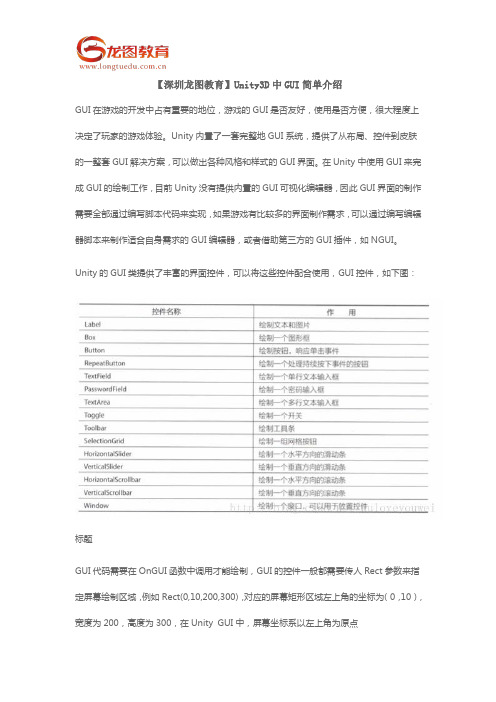
【深圳龙图教育】Unity3D中GUI简单介绍GUI在游戏的开发中占有重要的地位,游戏的GUI是否友好,使用是否方便,很大程度上决定了玩家的游戏体验。
Unity内置了一套完整地GUI系统,提供了从布局、控件到皮肤的一整套GUI解决方案,可以做出各种风格和样式的GUI界面。
在Unity中使用GUI来完成GUI的绘制工作,目前Unity没有提供内置的GUI可视化编辑器,因此GUI界面的制作需要全部通过编写脚本代码来实现,如果游戏有比较多的界面制作需求,可以通过编写编辑器脚本来制作适合自身需求的GUI编辑器,或者借助第三方的GUI插件,如NGUI。
Unity的GUI类提供了丰富的界面控件,可以将这些控件配合使用,GUI控件,如下图:标题GUI代码需要在OnGUI函数中调用才能绘制,GUI的控件一般都需要传人Rect参数来指定屏幕绘制区域,例如Rect(0,10,200,300),对应的屏幕矩形区域左上角的坐标为(0,10),宽度为200,高度为300,在Unity GUI中,屏幕坐标系以左上角为原点接下来我们看Label控件,Label控件适合用来显示文本信息或者图片,我们新建一个c#脚本,叫做TestGUI.cs,然后绑定到我们的Main Camera对象上,Label初始化代码如下:1.void OnGUI()2. {3. //GUI.color = Color.red;4.5. bel(new Rect (10, 10, 100, 200), "Hello World!");6.7. bel (new Rect (100, 100, texture.width/4, texture.height/4), texture);8. }我们定于了两个label,一个显示文字,另一个显示了一张图片,如下图:标题Box控件,Box控件用来绘制带有边框背景的文字或图片,代码如下:1.void OnGUI()2. {3. //GUI.color = Color.red;4.5. //bel(new Rect (10, 10, 100, 200), "Hello World!");6.7. //bel (new Rect (100, 100, texture.width/4, texture.height/4), texture);8.9. GUI.Box (new Rect (10, 10, Screen.width * 0.5f, Screen.height * 0.5f), "This is a title");10.11. GUI.Box (new Rect (150, 170, texture.width/4, texture.height/4), texture);12.13.14. }效果如下:标题Button控件,Button控件用来绘制响应单击事件的按钮,代码如下:1.GUI.Button (new Rect (10, 10, 150, 50), "这是一个文字按钮");2.//图片按钮3.GUI.Button (new Rect (150, 100, texture.width/4, texture.height/4), texture);效果如下图:标题绘制一个文字图片的按钮,代码如下:1.//绘制一个带图片和文字按钮2. GUIContent guic = new GUIContent("按钮", texture);3. GUI.Button(new Rect(10, 70, 150, 30), guic);标题我们可以设置按钮的点击事件,代码如下:1.GUI.Button (new Rect (10, 10, 150, 50), "这是一个文字按钮");2.//图片按钮3.if(GUI.Button (new Rect (150, 100, texture.width/4, texture.height/4), texture))4.{5. Debug.Log("--------aaa");6.7.8.}9.10.//绘制一个带图片和文字按钮11. GUIContent guic = new GUIContent("按钮", texture);12. GUI.Button(new Rect(10, 70, 150, 30), guic);当我们点击了按钮,就会在控制台输出打印的内容,TextField控件,在游戏中,经常需要用到信息输入的窗口,比如聊天窗、用户信息的输入等;PasswordField控件用于绘制密码输入框,经常用于用户登录界面中;TextArea控件与TextField的用法类似,区别就是TextField是单行的,TextArea可以编辑多行的文字,创建的代码如下:ing UnityEngine;ing System.Collections;3.4.public class TestGUI : MonoBehaviour {5.6.7.public Texture2D texture;8.9.public string userName;10.public string password;11.12.public bool isSuccess;13. // Use this for initialization14.void Start ()15. {16. userName = "admin";17. password="123";18. }19.20. // Update is called once per frame21.void Update () {22.23. }24.25.26.void OnGUI()27. {28. //GUI.color = Color.red;29.30. //bel(new Rect (10, 10, 100, 200), "Hello World!");31.32. //bel (new Rect (100, 100, texture.width/4, texture.height/4), texture);33.34. //GUI.Box (new Rect (10, 10, Screen.width * 0.5f, Screen.height * 0.5f), "This is a title");35.36. //GUI.Box (new Rect (150, 170, texture.width/4, texture.height/4), texture);37.// GUI.Button (new Rect (10, 10, 150, 50), "这是一个文字按钮");38.// //图片按钮39.// if(GUI.Button (new Rect (150, 100, texture.width/4, texture.height/4), texture))40.// {41.// Debug.Log("--------aaa");42.// }43.//44.// //绘制一个带图片和文字按钮45.// GUIContent guic = new GUIContent("按钮", texture);46.// GUI.Button(new Rect(10, 70, 150, 30), guic);47.48.49. userName=GUI.TextField (new Rect (10, 10, 150, 30), userName);50.51. //'*'密码字符串的掩码字符52. password=GUI.PasswordField (new Rect (10, 50, 150, 30), password, '*', 25);53.54. GUI.TextArea(new Rect(10, 100, 150, 50),"abcderfasdasdasdasfasdaasdfdfsfsd");55.56.57.if (GUI.Button (new Rect (Screen.width / 2 - 50, Screen.height / 2 - 50, 100, 100), "登录"))58. {59.60. //判断登录61.if (userName.Equals("admin") && password.Equals("123"))62. {63. isSuccess=true;64. }65.else66. {67. isSuccess=false;68. }69.70. }71.72.if (isSuccess)73. {74. bel(new Rect(10, 200, 100, 30), "登录成功!");75. } else76. {77. bel(new Rect(10, 200, 100, 30), "登录失败!");78. }79.}80.81.82.83.}效果如下:标题Toggle控件可以用于制作开关按钮,每次单击,它都会在开和关的状态之间切换,创建代码如下:1.//文字2.toggleTxt = GUI.Toggle (new Rect (10, 10, 100, 30), toggleTxt, "A Toggle text");3.//图片4.toggleImg = GUI.Toggle (new Rect (10, 50, 50, 50), toggleImg, texture);效果如下图:标题ToolBar控件适用于绘制一组按钮,在这些按钮中同时只激活一个,可以用来制作工具栏,创建代码如下:1.public int toolbarInt;2.3.toolbarInt=GUI.Toolbar(new Rect(10,10,250,30),toolbarInt,new string[]{"功能一","功能二","功能三"4.});效果如下图:标题Silder滑动条是一种很常用的界面元素,可用在音量调整、进度显示、数值调整的GUI界面中,在Unity中Slider控件分为水平和垂直2种,对应的GUI函数为HorizontalSlider 和VerticalSlider,创建代码如下:1.hSliderValue = GUI.HorizontalSlider (new Rect (50, 25, 100, 30), hSliderValue, 0.0f, 10.0f);2.3.//显示水平滑动条数值bel(new Rect(25,22,100,30),hSliderValue.T oString("0.00"));5.6.vSliderVaule = GUI.VerticalSlider (new Rect (25, 70, 30, 100), vSliderVaule, 0.0f, 10.0f);7.8.//显示垂直滑动条数值bel(new Rect(22,170,100,30),vSliderVaule.T oString("0.00"));效果如下图:标题Scrollbar控件,滚动条Scrollbar常用于页面区域的滚动,例如文档浏览中,在Unity中S crollbar控件分为水平和垂直2种,对应的GUI函数为HorizontalScrollbar和VerticalS crollbar,创建代码如下:1.hSbarValue = GUI.HorizontalScrollbar (new Rect (25, 25, 100, 30), hSbarValue, 1.0f, 0.0f, 10.0f);2.3.vSbarVaule = GUI.VerticalScrollbar (new Rect (25, 50, 30, 100), vSbarVaule, 1.0f, 10.0f, 0.0f);效果如下图:标题Unity默认的控件外观十分简单,在游戏开发过程中,开发者都会根据游戏的类型和内容来设计一套个性化的游戏界面,Unity可以通过配置GUISkin来更改控件的默认样式,制作出符合游戏风格的控件外观。
Unity3d ngui基础教程
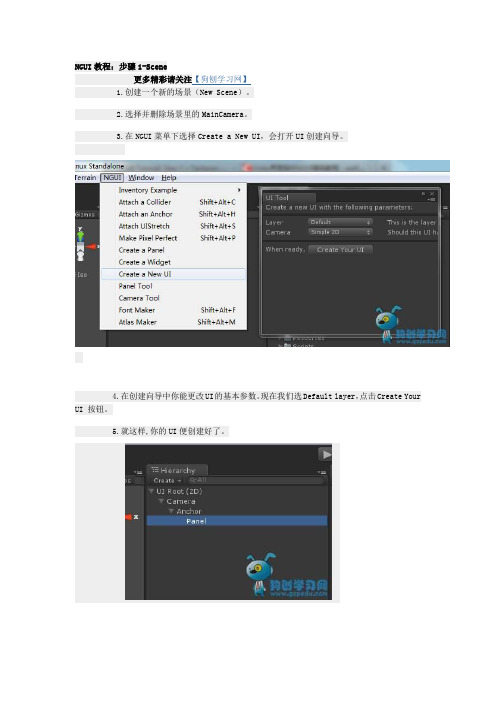
NGUI教程:步骤1-Scene更多精彩请关注【狗刨学习网】1.创建一个新的场景(New Scene)。
2.选择并删除场景里的MainCamera。
3.在NGUI菜单下选择Create a New UI,会打开UI创建向导。
4.在创建向导中你能更改UI的基本参数。
现在我们选Default layer,点击Create Your UI 按钮。
5.就这样,你的UI便创建好了。
注意:如果在一个已存在NGUI的项目中你要跳过第二步,并且你要选择一个不同的UI 层,你还要确保非GUI相机不渲染UI层。
在做具体UI控件之前,我们看看UI向导为我们做了什么。
1.在UI Root (2D)对象上有个UIRoot脚本。
这个脚本会重新调整游戏对象符合你的屏幕高度,有自动和手动选择高度。
让你制定小部件在像素中的坐标,并且和游戏世界中的剩余对象相比依旧相对来说较小。
2.Camera对象包含Camera和UICamera脚本。
UICamera脚本包含NGUI的事件系统(event system)。
3.Anchor包含UIAnchor脚本。
虽然这个脚本可以附加给控件,但在这里可以避免Windows 机器上半个像素偏移的问题。
4.Panel对象有UIPanel脚本,UIPanel是一个容器,它将包含所有UI小部件,并负责将所包含的部件组合优化,以减少绘制命令的调用。
同时,你可能还注意Panel(仪表板)GameObject现在已经被选中了。
也就是说下面添加的所有部件都将在作为它的子对象。
对应的场景在插件中的Tutorial 1 - Scene中有:NGUI教程:步骤2-Spirit现在让我们添加一些控件,在NGUI菜单中选择NGUI menu -> Create a Widget。
这个向导会指导你建立一些基本的控件。
需要选择所使用的图片集Atlas和字体集Font。
因为是新建的项目,所有按下Atlas和Font按钮没有效果,相反会自动展示最近使用的元素。
Unity3D入门之GUI基础以及常用GUI控件使用(2)

Unity3D入门之GUI基础以及常用GUI控件使用(2)using UnityEngine;using System.Collections;public class Cube1Control : MonoBehaviour {public Texture texture;public Texture2D texture2D;public Texture2D texture2DActive;public string userName;public string password;public string remark;public bool isSuccess;public int select=0;public bool toggle1 = false;public Texture2D bug1;public Texture2D bug2;public float h;public Vector2 vector2;Rect rect1 = new Rect(0, 10, 300, 500);Rect rect2 = new Rect(600, 10, 300, 500);public int selGridId = 0;string[] selString = new string[] { "Grid1", "Grid2", "Grid3", "Grid4", "Grid5" };// Use this for initializationvoid Start () {h = 40;}// Update is called once per framevoid Update () {}void win(int id){GUI.Button(new Rect(10, 120, 150, 50), "点击按钮");//使用DragWindow启用窗口拖动GUI.DragWindow();}void OnGUI(){#region GUILayout布局////GUILayout采用线性布局,类似于StackPanel,默认是纵向布局。
Unity3D----GUI

Unity3D----GUI1、标签:Label (position : Rect, text : string) : voidLabel (position : Rect, image : Texture) : voidLabel (position : Rect, content : GUIContent) : voidLabel (position : Rect, text : string, style : GUIStyle) : voidLabel (position : Rect, image : Texture, style : GUIStyle) : void Label (position t, conte: Recnt : GUIContent, style : GUIStyle) : void Rect:有四个参数x、y、wide、heightText:显示在标签上的文本Image:显示标签上的纹理Style:使用样式如:public Texture2D img;void OnGUI() {bel(new Rect(10, 10, 100, 20), "Hello World!");bel(new Rect(10,50,img.width,img.height),img);}2、盒子:Box (position : Rect, text : string) : voidBox (position : Rect, image : Texture) : voidBox (position : Rect, content : GUIContent) : voidBox (position : Rect, text : string, style : GUIStyle) : voidBox (position : Rect, image : Texture, style : GUIStyle) : voidBox (position : Rect, content : GUIContent, style : GUIStyle) : void 如:public Texture2D img;void OnGUI() {GUI.Box(new Rect(10, 10, 100, 20), "Hello World!");GUI.Box(new Rect(10,50,img.width,img.height),img);}3、按钮:Button (position : Rect, text : String) : boolButton (position : Rect, image : Texture) : boolButton (position : Rect, content : GUIContent) : boolButton (position : Rect, text : String, style : GUIStyle) : boolButton (position : Rect, image : Texture, style : GUIStyle) : boolButton (position : Rect, content : GUIContent, style : GUIStyle) : bool如:GUI.Button(new Rect(10, 80, 150, 20), new GUIContent("我有提示", "恭喜你中奖了!"));// 在旁边的位置显示提示信息。
Unity3D游戏开发标准教程第03章 Unity3D图形用户界面基础

3.1 GUI图形用户界面系统 3.1.1 Button 控件
20 21
第5页
if (GUI.Button(new Rect(Screen.width / 2, Screen.height / 4, Screen.height / 5, Screen.height / 10), guiContent)){ //通过第三种方法实现Button控件 22 Debug.Log("static function Button (position : Rect, content : GUIContent) : bool"); 23 } 24 if (GUI.Button(new Rect(Screen.width / 1.5f, Screen.height / 4, 25 Screen.height / 5, Screen.height / 5), "按钮4", guiStyle)){ //通过第四种方法实现Button控件 26 Debug.Log("static function Button (position : Rect, text : String, style : GUIStyle) : bool"); 27 }}}
第2页
3.1 GUI图形用户界面系统
第3页
3.1 GUI图形用户界面系统 3.1.1 Button 控件
12 13
第4页
if (GUI.Button(new Rect(Screen.width / 9, Screen.height / 4, Screen.height / 5, Screen.height / 10), "按钮")) { //通过第一种方法实现Button控件 14 Debug.Log("static function Button (position : Rect, text : String) : bool"); 15 } 16 if (GUI.Button(new Rect(Screen.width / 3, Screen.height / 4, 17 Screen.height / 5, Screen.height / 5), test)){ //通过第二种方法实现Button控件 18 Debug.Log("static function Button (position : Rect, image : Texture) : bool"); 19 }
Unity3d5的UGUI简单介绍

KISS原则源于David Mamet(大卫马梅)的电影理论。
KISS原则是英语 Keep It Simple, Stupid。 KISS原则是指在设计当中应当注重简约的原则。
简单的理解这句话就是,要把一个系统做的连白痴都会 用。
UGUI ?!
UGUI即UnityGUI是官方 的UI的实现方式,后来因 为效率和可视化程度低, 逐渐被NGUI和EzGUI等 第三方插件替代。 但是,Unity4.6之后呢, 又推出了新的uGUI系统 (据说是把NGUI的作者 挖过去了),包括后面的 Unity5.x都采用了这一新 的系统。 uGUI还在不断完善,应该 会超越NGUI
Unity视图1 Hierarchy视图显示 的是当前场景Scene 里的游戏对象。
为什么提?
uGUI可以直接在 Hierarchy面板中上 下拖拽来对渲染进行 排序,越上面的UI会 越先被渲染。(见例 子)
Unity视图2 Scene视图是对场景 中游戏对象进行可视 化操作。
Game视图显示的是 游戏运行时的图像。
Slider & 滚动区域 & Scroll bar
Slider滑动条 可以设定参数为预定取值范围里的数。 值由滑动柄在滑动条的相对位置决定, 可以用来实现音量控制、发兵数量等功 能。
Direction,方向:从左到右,从右到左, 从上到下,从下到上
Min/Max Value,最小/最大值 Whole Numbers,是否限定为整数
Value 值
On Value Changed,响应事件
Slider & 滚动区域 & Scroll bar
unity3d基础文档(gui入门,脚本概览,命令手册)
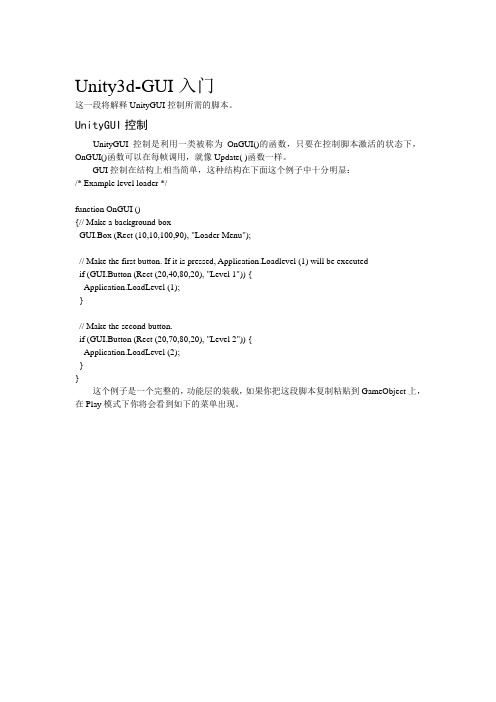
Unity3d-GUI入门这一段将解释UnityGUI控制所需的脚本。
UnityGUI控制UnityGUI控制是利用一类被称为OnGUI()的函数,只要在控制脚本激活的状态下,OnGUI()函数可以在每帧调用,就像Update( )函数一样。
GUI控制在结构上相当简单,这种结构在下面这个例子中十分明显:/* Example level loader */function OnGUI (){// Make a background boxGUI.Box (Rect (10,10,100,90), "Loader Menu");// Make the first button. If it is pressed, Application.Loadlevel (1) will be executedif (GUI.Button (Rect (20,40,80,20), "Level 1")) {Application.LoadLevel (1);}// Make the second button.if (GUI.Button (Rect (20,70,80,20), "Level 2")) {Application.LoadLevel (2);}}这个例子是一个完整的,功能层的装载,如果你把这段脚本复制粘贴到GameObject上,在Play模式下你将会看到如下的菜单出现。
这个装载菜单是由例子中的代码创建的。
下面让我们看一下这个例子中代码的细节:在GUI的第一行中,GUI.BOX (Rect(10,10,100,90),”Loader Menu”);通过头文本“Loader Menu”显示一个Box控制,它通过一个典型的GUI控制定义,这样我们可以在第一时间解释。
在GUI的下一行中是一个Button控制定义,要注意它与BOX控制之间细微的差别。
Unity3D经典入门教程(精)
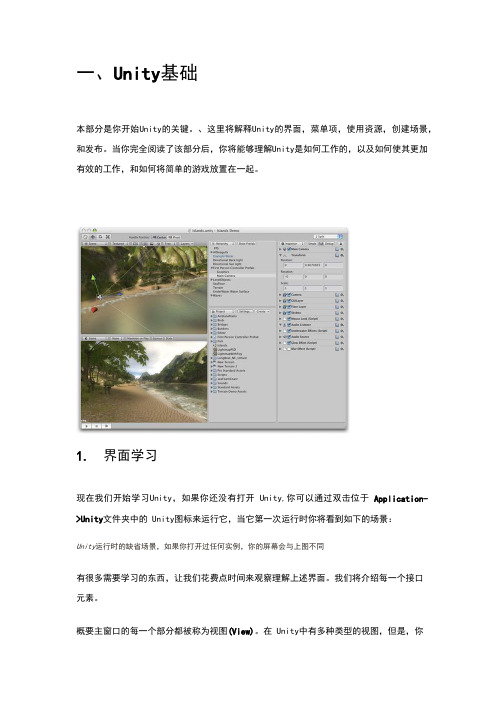
一、Unity基础本部分是你开始Unity的关键。
、这里将解释Unity的界面,菜单项,使用资源,创建场景,和发布。
当你完全阅读了该部分后,你将能够理解Unity是如何工作的,以及如何使其更加有效的工作,和如何将简单的游戏放置在一起。
1. 界面学习现在我们开始学习Unity,如果你还没有打开 Unity,你可以通过双击位于Application->Unity文件夹中的 Unity图标来运行它,当它第一次运行时你将看到如下的场景:Unity运行时的缺省场景,如果你打开过任何实例,你的屏幕会与上图不同有很多需要学习的东西,让我们花费点时间来观察理解上述界面。
我们将介绍每一个接口元素。
概要主窗口的每一个部分都被称为视图(View)。
在 Unity中有多种类型的视图,但是,你不需要同时看见所有的视图。
不同的布局模式(Layout modes) 包含的视图是不同的。
通过单击布局下拉控件来选择不同的布局,该控件位于窗口的右上角。
布局模式选择下拉列表现在,单击布局选择,并单击Animation,切换到动画布局 (Animation layout)。
还可以从菜单中选择Window->Layouts->Animation来切换。
动画布局包含所有的视图,这是昀好的用来介绍它们的方法。
通过视图左上角的名称你可以迅速的分辨这些视图。
这些视图是:场景视图(SceneView)-用于放置物体游戏视图(Game View)-表示游戏在运行时的外观层次视图(Hierarchy)-当前场景中的游戏物体的列表工程视图(Project)-显示当前打开工程中所有可用的物体和资源检视视图(Instpector)-显示当前选中物体的细节和属性时间线(Timeline)-用于为当前选中物体创建基本的时间线动画场景视图(Scene View)场景视图场景视图(Scene View)是一个可交互的沙盘。
你将使用它来选择并在场景中定位所有的游戏物体(GameObjects),包括玩家,摄像机,敌人等。
从零开始学习UNITY3D(GUI篇)
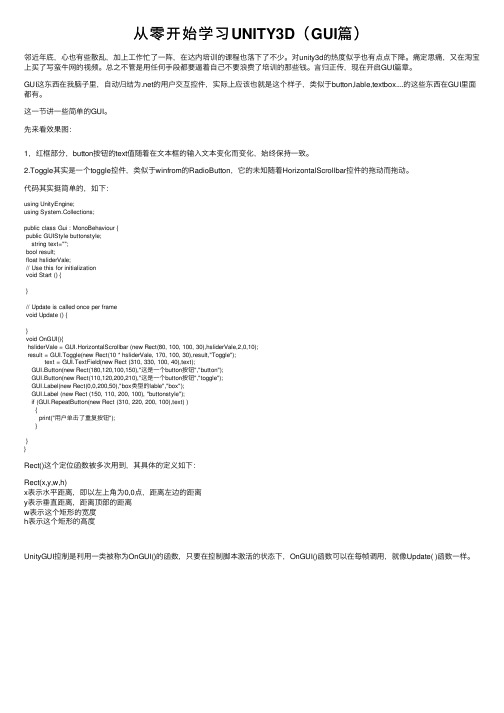
从零开始学习UNITY3D(GUI篇)邻近年底,⼼也有些散乱,加上⼯作忙了⼀阵,在达内培训的课程也落下了不少。
对unity3d的热度似乎也有点点下降。
痛定思痛,⼜在淘宝上买了写蛮⽜⽹的视频。
总之不管是⽤任何⼿段都要逼着⾃⼰不要浪费了培训的那些钱。
⾔归正传,现在开启GUI篇章。
GUI这东西在我脑⼦⾥,⾃动归结为.net的⽤户交互控件,实际上应该也就是这个样⼦,类似于button,lable,textbox....的这些东西在GUI⾥⾯都有。
这⼀节讲⼀些简单的GUI。
先来看效果图:1,红框部分,button按钮的text值随着在⽂本框的输⼊⽂本变化⽽变化,始终保持⼀致。
2.Toggle其实是⼀个toggle控件,类似于winfrom的RadioButton,它的未知随着HorizontalScrollbar控件的拖动⽽拖动。
代码其实挺简单的,如下:using UnityEngine;using System.Collections;public class Gui : MonoBehaviour {public GUIStyle buttonstyle;string text="";bool result;float hsliderVale;// Use this for initializationvoid Start () {}// Update is called once per framevoid Update () {}void OnGUI(){hsliderVale = GUI.HorizontalScrollbar (new Rect(80, 100, 100, 30),hsliderVale,2,0,10);result = GUI.Toggle(new Rect(10 * hsliderVale, 170, 100, 30),result,"Toggle");text = GUI.TextField(new Rect (310, 330, 100, 40),text);GUI.Button(new Rect(180,120,100,150),"这是⼀个button按钮","button");GUI.Button(new Rect(110,120,200,210),"这是⼀个button按钮","toggle");bel(new Rect(0,0,200,50),"box类型的lable","box");bel (new Rect (150, 110, 200, 100), "buttonstyle");if (GUI.RepeatButton(new Rect (310, 220, 200, 100),text) ){print("⽤户单击了重复按钮");}}}Rect()这个定位函数被多次⽤到,其具体的定义如下:Rect(x,y,w,h)x表⽰⽔平距离,即以左上⾓为0,0点,距离左边的距离y表⽰垂直距离,距离顶部的距离w表⽰这个矩形的宽度h表⽰这个矩形的⾼度UnityGUI控制是利⽤⼀类被称为OnGUI()的函数,只要在控制脚本激活的状态下,OnGUI()函数可以在每帧调⽤,就像Update( )函数⼀样。
《Unity3D开发入门》课程标准

《Unity3D开发入门》课程标准一、课程定位本课程是虚拟现实应用技术专业(VR)的一门重要的设计类专业核心必修课。
Unity3D是UnityTechnologies公司开发的一个让玩家轻松创建诸如三维视频游戏、建筑可视化、实时三维动画等类型互动内容的多平台的综合型游戏开发工具,是一个全面整合的专业游戏引擎。
本课程的教学目的是培养学生使用Unity3D设计、开发游戏的基础能力,提高学生使用Unity3D调试程序和使用开发工具的能力,为从事游戏设计与开发,以及后续课程《使用Unity3D开发简单VR应用》的学习打下基础。
二、课程目标本课程作为虚拟现实应用技术专业(VR)的专业基础及核心课程,主要是着重培养学生的基本组件设计及应用能力,脚本代码编写及调试能力,以及基础的游戏开发能力,为学生进入实际的工作岗位打下坚实的游戏设计与开发基础。
教学过程主要以理论讲解、项目分析及操作演示相结合为主,引导学生掌握并能正确应用相关知识进行应用程序的开发。
1、知识目标1)了解VR编辑器的基本知识2)熟悉Unity3D开发工具、功能和作用3)掌握Unity3D3D场景的搭建操作4)理解游戏设计及开发的概念和思想5)掌握Unity3D创建游戏、开发游戏的方法6)掌握C#脚本代码的编写,C#脚本代码与游戏组件的控制实现7)掌握Unity3D游戏的发布2、能力目标D具备正确安装与配置Unity3D开发工具的能力2)具备创建Unity3D项目的能力3)具备使用Unity3D组件的能力4)具备编写C#脚本代码控制Unity3D场景的能力5)具备Unity3D游戏发布打包的能力1)具有社会主义和共产主义的理想信念;2)具有改革开放的意识和强烈的竞争意识;3)具有良好的行为规范和社会公德以及较强的法制观念;4)具有良好的职业道德和质量服务意识;5)具有不断学习、不断创新的进取精神;6)具有团队协作精神和较强的协调能力及独立工作的能力; 7)具有健康的体魄和良好的心理素质;8)具备良好的代码编写风格和代码规范化管理的素质;三、课程设计1、设计思想D教学内容框架2)总体设计思路以理解游戏开发概念及思想为基本思路、掌握基本3D游戏设计为起点,逐步掌握使用Unity3D开发3D游戏的一般步骤、方法及思路,掌握Unity3D游戏开发工具的基本使用方法,掌握游戏组件的基本使用方法,掌握C#脚本代码的编写以及脚本对游戏组件的引用和控制等方法。
Unity3D入门中文版资料

一、Unity基础本部分是你开始 Unity的关键。
这里将解释 Unity的界面,菜单项,使用资源,创建场景,和发布。
当你完全阅读了该部分后,你将能够理解Unity是如何工作的,以及如何使其更加有效的工作,和如何将简单的游戏放置在一起。
1. 界面(Learning the interface)现在我们开始学习Unity,如果你还没有打开 Unity,你可以通过双击位于 Application->Unity文件夹中的 Unity图标来运行它,当它第一次运行时你将看到如下的场景:Unity运行时的缺省场景,如果你打开过任何实例,你的屏幕会与上图不同有很多需要学习的东西,让我们花费点时间来观察理解上述界面。
我们将介绍每一个接口元素。
概要主窗口的每一个部分都被称为视图(View)。
在Unity中有多种类型的视图,但是,你不需要同时看见所有的视图。
不同的布局模式(Layout modes) 包含的视图是不同的。
通过单击布局下拉控件来选择不同的布局,该控件位于窗口的右上角。
布局模式选择下拉列表现在,单击布局选择,并单击 Animation,切换到动画布局 (Animation layout)。
还可以从菜单中选择 Window->Layouts->Animation来切换。
动画布局包含所有的视图,这是昀好的用来介绍它们的方法。
通过视图左上角的名称你可以迅速的分辨这些视图。
这些视图是:场景视图(Scene View)-用于放置物体游戏视图(Game View)-表示游戏在运行时的外观层次视图(Hierarchy)-当前场景中的游戏物体的列表工程视图(Project)-显示当前打开工程中所有可用的物体和资源检视视图(Instpector)-显示当前选中物体的细节和属性时间线(Timeline)-用于为当前选中物体创建基本的时间线动画给互联网先知的一封信:/2015/11/mmm/场景视图(Scene View)场景视图场景视图(SceneView)是一个可交互的沙盘。
Unity3d GUI 简单用户图形界面设计

Unity2d 飞机大战项目讲授一、游戏场景游戏场景我们采用2D的界面,如图,我们创建一个蓝天白云的平面场景,该场景垂直于摄像机并采取正交投影方式。
如果对在Unity3D中创建2D场景尚存在疑惑的朋友可以参考文章《[Unity3D]Unity3D游戏开发之《经典打砖块》游戏的实现》和《Unity3D游戏开发之使用Unity3D开发2D游戏(一)》两篇文章。
我们这里在场景中添加GUIText对象来显示玩家得分等基本信息,脚本定义如下:using UnityEngine;using System.Collections;public class GameManager : MonoBehaviour {//玩家得分private Transform Grade;//玩家生命private Transform HP;//游戏结束private Transform Text;//玩家private GameObject Player;void Start (){//初始化界面Grade=transform.Find("Grade");HP=transform.Find("HP");Text=transform.Find("Text");Text.guiText.enabled=false;//获取玩家对象Player=GameObject.Find("Player");}void Update (){if(Player!=null){//更新UIGrade.guiText.text="得分:"+Player.GetComponent<Player>(). Grade.ToString();HP.guiText.text="生命:"+Player.GetComponent<Player>().Max HP.ToString();}if(HP.guiText.text=="生命:0"){Text.guiText.enabled=true;//立即复活if(Input.GetKey(KeyCode.Y)){Application.LoadLevel("Main");}//退出if(Input.GetKey(KeyCode.N)){Application.Quit();}}}}二、玩家飞机玩家飞机的创建和背景的创建时相同的,这里我们不再多说。
unity3d基础教程

unity3d基础教程Unity3D是一款功能强大的跨平台游戏开发引擎,它可以用来制作各种类型的游戏,包括2D和3D游戏。
在本篇文章中,我将为您介绍Unity3D的基础知识和一些常用功能,帮助您开始使用这个强大的开发引擎。
首先,让我们来了解一下Unity3D的基本概念和术语。
Unity3D是一个基于组件的开发环境,所以它的核心是游戏对象(GameObject)和组件(Component)。
游戏对象是所有物体的基础,它们可以代表角色、道具、场景等。
而组件是附加在游戏对象上的脚本,用于控制对象的行为和功能。
在Unity3D中,您可以使用C#或JavaScript来编写脚本。
对于初学者来说,C#可能是更好的选择,因为它更容易学习和理解。
在编写脚本之前,您需要创建一个脚本文件并将其附加到一个游戏对象上。
然后您可以在脚本中编写代码来控制对象的行为。
接下来,让我们来探讨一些Unity3D的常用功能。
首先是场景管理。
在Unity3D中,游戏由一个或多个场景组成。
每个场景都有自己的对象和资源,您可以在编辑器中组织和管理它们。
在场景中,您可以创建和编辑游戏对象,调整它们的位置、旋转和大小,以及设置它们的属性和行为。
另一个重要的功能是资源管理。
Unity3D支持导入各种不同类型的资源,如纹理、模型、音频等。
您可以在编辑器中创建和编辑这些资源,然后将它们用于游戏对象。
Unity3D还提供了一个资源管理器,让您可以方便地管理和组织您的资源。
还有一个重要的功能是物理模拟。
Unity3D内置了一个物理引擎,可以模拟力、碰撞和运动。
您可以为游戏对象添加刚体组件,然后通过脚本控制它们的运动和互动。
这可以使您的游戏更加真实和有趣。
Unity3D还支持3D建模和动画。
您可以使用Unity3D的编辑器创建和编辑3D模型,然后为它们添加动画。
您可以使用关键帧动画或骨骼动画来制作复杂的角色动画。
最后,Unity3D还提供了一个强大的跨平台发布功能。
